

|
|
|
|
|
win11自带浏览器不小心删了解决方法?win11系统都是自带浏览器的,不少的用户们不小心将电脑自带的浏览器删除了,那么这要怎么恢复?其实方法很简单的,用户们可以进去到开始菜单下找到Microsoft store进入来进行设置就可以了。下面就让本站来为用户们来仔细的介绍一下win11自带浏览器不小心删了的解决方法。 win11自带浏览器不小心删了的解决方法 第一步,点击底部任务栏的 开始菜单 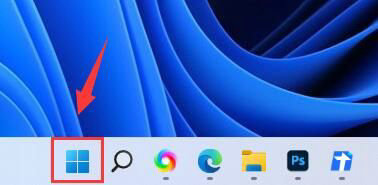 第二步,打开其中的 Microsoft store 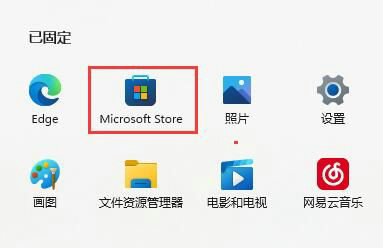 第三步,点击上方搜索框,输入并搜索 浏览器 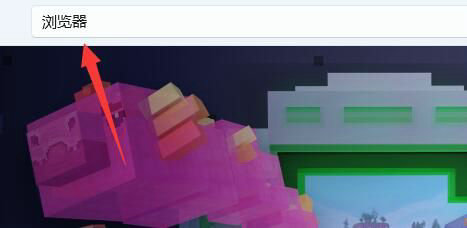 第四步,在搜索结果中找到edge浏览器,点击进入。 第五步,点击 获取 就能下载并安装浏览器了。 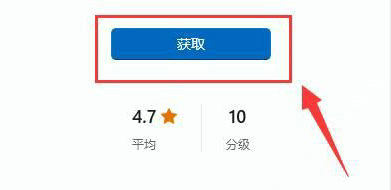 以上就是win11自带浏览器不小心删了解决方法?的全部内容,望能这篇win11自带浏览器不小心删了解决方法?可以帮助您解决问题,能够解决大家的实际问题是软件自学网一直努力的方向和目标。 |
|
|